Page 1

Guide de l’utilisateur de
™
Dynamic Edge
PSC604 avec
PSA2
4.1
™
Solutions audio Philips
Août 2002
PHILIPS
Page 2
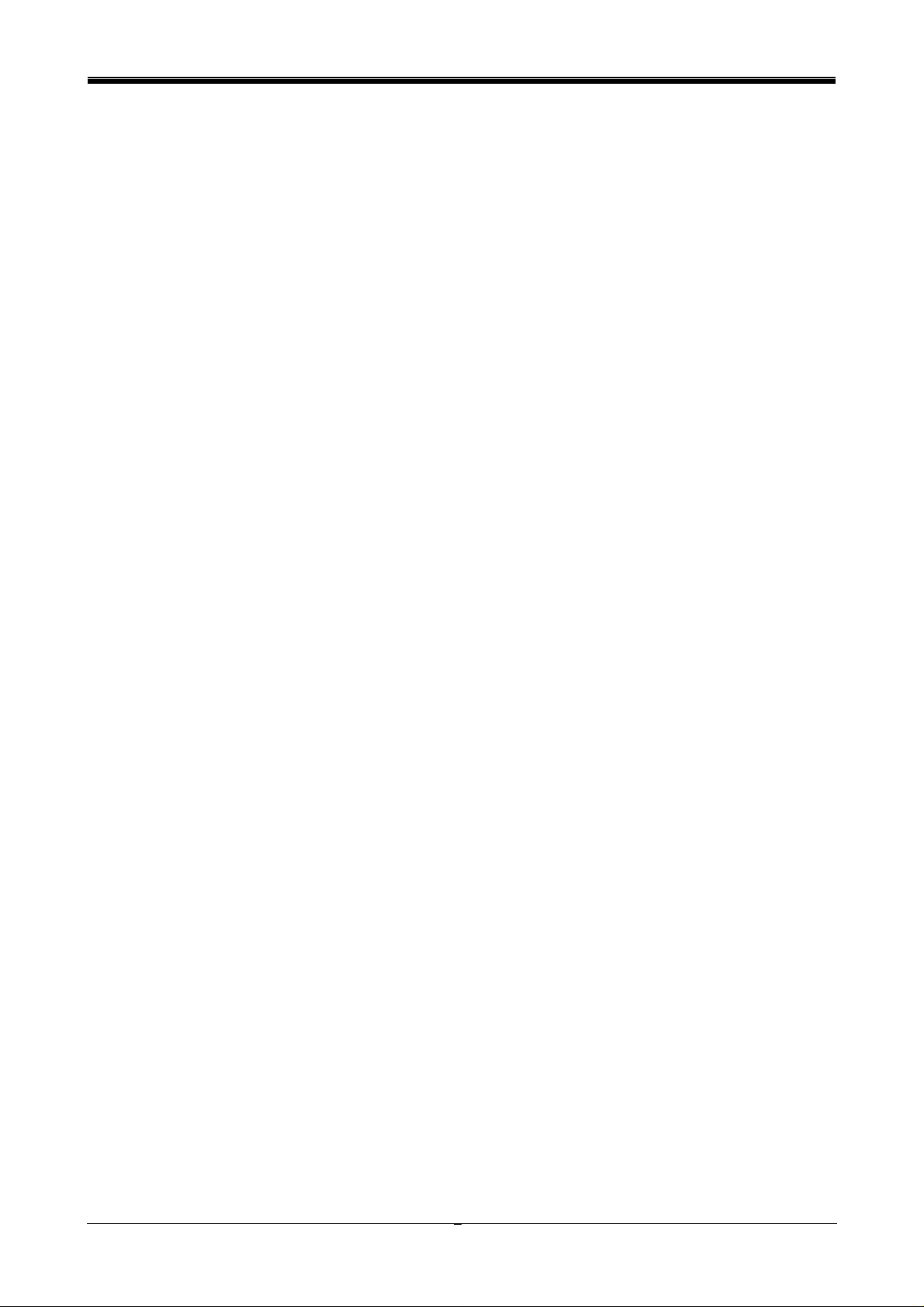
Philips Sound Solutions
Contrat de licence du logiciel
ATTENTION : L’UTILISATION DE CE LOGICIEL EST SOUMISE AUX CONDITIONS DE LA LICENCE STIPULÉES CI-DESSOUS.
PAR L’UTILISATION DE LOGICIEL, VOUS DÉCLAREZ ACCEPTER LES CONDITIONS DE LA LICENCE. SI VOUS N’ACCEPTEZ
PAS CES CONDITIONS, VOUS POUVEZ RENVOYER LE LOGICIEL ET EN DEMANDER LE REMBOURSEMENT INTÉGRAL. SI LE
LOGICIEL EST FOURNI AVEC UN AUTRE PRODUIT, VOUS POUVEZ RENVOYER LE PRODUIT COMPLET, À CONDITION QU’IL
N’AIT PAS ÉTÉ UTILISÉ, ET EN DEMANDER LE REMBOURSEMENT INTÉGRAL.
**********************************************************************************************************************************************************
© KONINKLIJKE PHILIPS ELECTRONICS N.V. 2000 Tous droits réservés. Toute reproduction en tout ou en partie sans l’accord écrit
du détent eur des droits d’ auteur est illégale. Le l ogic i el es t exc l us i ve m ent d estiné à être ut il isé par des utilisateurs f in au x.
**********************************************************************************************************************************************************
1. Copyright
The Lic ens ed S of t w are is a pr opri etary prod uc t of P hi li ps , and is prot ect ed by c op yri ght laws. Titl e, ownership ri ghts an d
intellectual property rights in and to the Licensed Software shall remain with Philips.
2. Right to use
Philips hereby gran ts you th e p ersonal, n on- exc lusive license to use the Licensed Softw are only on and in c onjunction w it h one (1)
comput er at on e ti m e. Y ou m ay n ot s ell, r ent , r edis t ri bute, sublicens e or lease the Lic ensed Softw are, or otherwise trans fer or
assign the right to us e it. Y ou m ay n ot decompil e, disass em bl e, r ev erse engin eer , or in an y w ay m od ify progr am c od e, except
where this restriction is expressly prohibited by applicable law. Except for one (1) copy which may be made for backup purposes
only, you ma y not c op y th e Licensed S of t w are. You are not allowed to alt er or rem ov e any propri etary notices, including c opyright
notices, in the Licensed Software.
3. Disclaimer of Warranty
THE LICENSED SOFTWARE IS PROVIDED AS IS WITHOUT WARRANTY OF ANY KIND. THE ENTIRE RISK OF USE OF THE
LICENSED SOFTWARE REMAINS WITH YOU. TO THE MAXIMUM EXTENT PERMITTED BY LAW, PHILIPS MAKES NO
FURTHER REPRESENTATIONS OR WARRANTIES EXPRESSLY OR IMPLIED SUCH AS BY WAY OF EXAMPLE BUT NOT
OF LIMITATION REGARDING MERCHANTABILITY OR FITNESS FOR ANY PARTICULAR PURPOSE, OR THAT LICENSED
SOFTWARE IS ERROR FREE, OR THAT THE USE OF THE LICENSED SOFTWARE OR ANY COPIES THEREOF WILL NOT
INFRINGE ANY PATENT, COPYRIGHT, TRADEMARK OR OTHER RIGHT OF THIRD PARTIES.
4. Updated
This lic ense does not gr ant you the right t o any up grades or up d at es of t h e Licensed S oft w ar e. However, Philips wi ll b e enti tled to
offer updates and/or modifications to the Licensed Software at its discretion.
5. Changes of the agreement
No chang es of t his Agreement ar e val i d unless wit h Phi lips’ and your written approval. An y ter ms an d c ond itions provided by you
are inappl icable, w h eth er or not c ontained in order forms or otherwis e, un less specif ically acc ept ed by Philips in wri t in g b y means
of a duly signed addition to this Agreement.
6. Limitations of liability
PHILIPS ACCEPTS NO LIABILITY FOR ANY DAMAGES, INCLUDING ANY LOSS OF PROFIT, LOSS SAVINGS, LOSS OF
DATA, BUSINESS INTERRUPTIONS, OR ANY DIRECT, INDIRECT, INCIDENTAL, CONSEQUENTIAL, SPECIAL OR PUNITIVE
DAMAGES ARISING OUT OF YOUR USE OR INABILITY TO USE THE LICENSED SOFTWARE, EVEN IF PHILIPS OR ITS
REPRESENTATIVES HAVE BEEN ADVISED OF THE POSSIBILITY OF SUCH DAMAGES, OR FOR ANY CLAIM BY ANY
OTHER PARTY. SINCE SOME JURISDICTIONS DO N OT ALLOW THIS LIMITATION OF L IABILITY, THIS LIMITATION OF
LIABILITY MAY NOT APPLY TO YOU.
7. Validity and Termination
The license granted hereunder shall terminate automatically and without notice if you do not comply with all the terms and
conditi ons of this End Us er License Agreement. I n th e ev en t of termination, you sh all im m ed iately st op an y use of the Lic ensed
Software and destroy all copi es t h er eof . In addition, in th e ev ent of termin ati on becaus e of your failur e to c omply with you r
obligations, Philips reserves the right to invoke any and all other remedies available to it in law or contract including the right to
claim damages.
8. Applicab le Law
This contract shall exclusively be governed by the laws of the Kingdom of The Netherlands without regard to its conflict of law
provisions.
9. Competent Court
The competent court for any dispute between you and Philips pursuant to this End User License Agreement is the court of ‘sHertogenbosch, the Netherlands.
© Philips Consumer Electronics B.V., 1999-2002, Eindhoven, The Netherlands
V-1 991214
Guide d e l’ut il isateur de la car t e so n Dyna m i c Edg e™
ii
Page 3
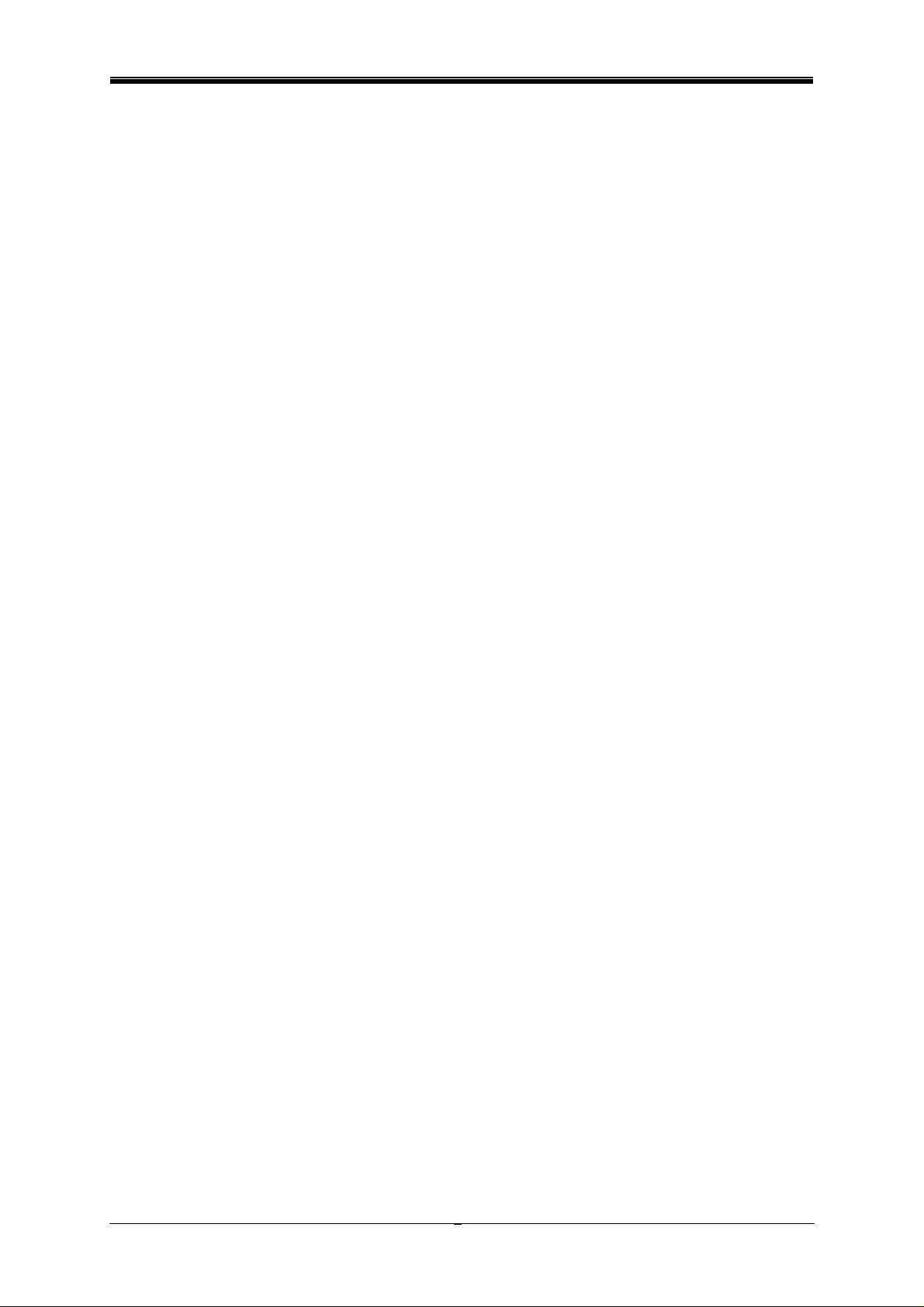
Philips Sound Solutions
Cart e son PCI Philips Dynamic Edge™
4.1 ca naux
© Copyright 2002
Dynamic Edge™ est une marque des Solutions audio Philips.
Philips Sound Agent 2™ est une m ar que des Solutions audio Philips.
QSound™, QEM™, QSound E nv ir onm ental Modeling, QSound Multi-S peak er S y stem, QMS S™,
Q3D™, QSound QXpander™, Q Interactive3D™, Audio Pix™ et le logo Q sont des mar ques de
QSound Labs, Inc.
EAX™ et Environmental Audio Extensions sont des marques de Creative Technology Ltd. aux Et atsUnis et dans d’autres pays.
Microsoft ™ et Windows™ sont des m ar ques dépo sée s de Mi c r osoft Corporation.
DirectX™ et DirectSound™ sont des marques de Microsoft Cor por ation.
Toutes les autres m ar ques sont l a pr opriété de leurs détenteurs respectifs.
Guide d e l’ut il isateur de la car t e so n Dyna m i c Edg e™
1
Page 4

Philips Sound Solutions
Table des matières
Introduction ...........................................................................5
1.
1.1. FONCTIONS CLES...............................................................................................6
1.2. Configuration minimale requise .............................................................................7
1.3. Eléments inclus dans le coffret..............................................................................8
2. Procédure d’installation de la carte son.............................9
2.1. Avant d’installer la carte son..................................................................................9
2.1.1. Identification de l’ancien système audio du PC............................................10
2.1.2. Désactivation de la carte son intégrée.........................................................10
2.1.3. Désinstallation des anciens pilotes et carte son...........................................11
2.2. Installation de la carte son...................................................................................12
2.2.1. Connexion externe de la carte son...............................................................13
2.3. Installation du logiciel...........................................................................................14
3. Utilisation de Philips Sound Agent 2 (PSA2)....................15
3.1. Principes de fonctionnement de l’ i nterface...........................................................15
3.2. Détails du panneau de configuration compact.....................................................16
3.2.1. Volume principal..........................................................................................16
3.2.2. Muet.............................................................................................................16
3.2.3. Redimensionner...........................................................................................16
3.2.4. Fermer.........................................................................................................16
3.2.5. Par défaut....................................................................................................17
3.2.6. Aide.............................................................................................................17
3.2.7. Réverbération..............................................................................................17
3.2.8. QSizzle........................................................................................................17
3.2.9. QRumble.....................................................................................................17
3.2.10. Normalisation ...............................................................................................17
3.2.11. Effets 3D......................................................................................................17
3.2.12. EQ...............................................................................................................17
3.3. Panneau de configuration principal......................................................................18
3.3.1. Accès au panneau de configuration principal...............................................18
3.3.2. Onglet Effets................................................................................................18
3.3.2.1. QSizzle.................................................................................................18
3.3.2.2. QRumble..............................................................................................19
3.3.2.3. Normalisation.......................................................................................19
3.3.2.4. Effets 3D..............................................................................................19
Guide d e l’ut il isateur de la car t e so n Dyna m i c Edg e™
2
Page 5
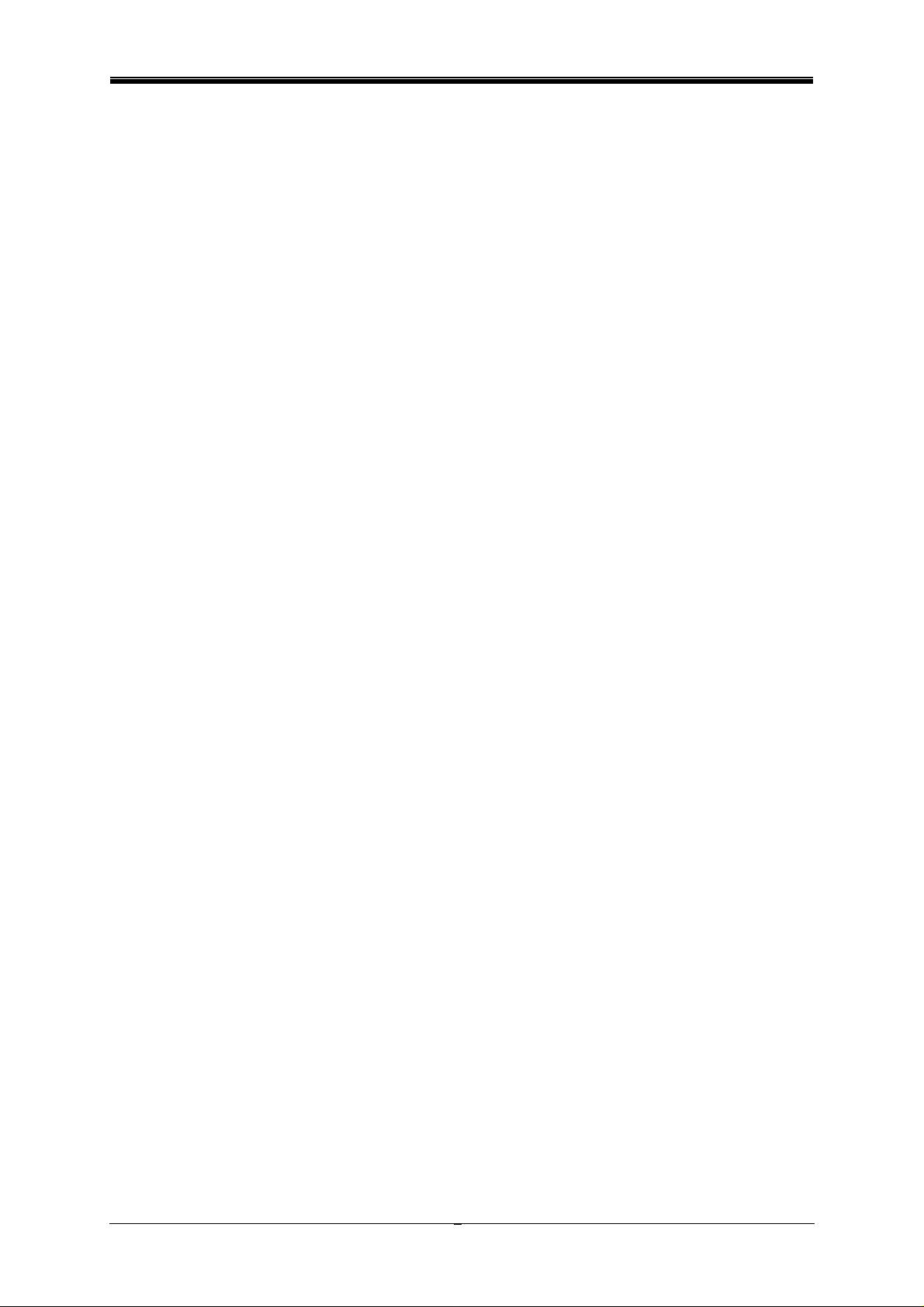
Philips Sound Solutions
3.3.3. Onglet Egaliseur..........................................................................................20
3.3.4. Onglet Configuration....................................................................................20
3.3.4.1. Casque.................................................................................................21
3.3.4.2. Haut-parleurs stéréo.............................................................................21
3.3.4.3. Mode Haut-parleurs quadr i...................................................................21
3.3.4.4. Sortie numérique (S/PDIF)...................................................................21
3.3.4.4.1 Transmission AC3/DTS......................................................................22
3.3.4.5. Curseur Pr éamp...................................................................................22
3.3.4.6. Curseur Equilibreur ..............................................................................22
3.3.4.7. Curseur Centre.....................................................................................22
3.3.4.8. Curseur LFE.........................................................................................22
3.3.4.9. Curseur Balance..................................................................................22
3.3.4.10. Bouton Test..........................................................................................22
3.3.5. Onglet Table de mixage...............................................................................23
3.3.5.1. Commandes de la sour c e de l ecture....................................................23
3.3.5.2. Commandes de la source d’enregistrement.........................................24
3.3.5.3. Onglet Avancé ......................................................................................25
3.3.5.3.1 Amplification microphone...................................................................25
3.3.5.3.2 Capture S/PDIF..................................................................................25
3.3.5.3.3 Sélectionner l’entrée S/PDIF vers la sortie numérique/analogique.....25
3.3.5.3.4 Sélectionner le périphérique d’entrée S/PD I F 1/2...............................25
3.3.6. Onglet Présélections....................................................................................26
3.3.6.1. Charger ................................................................................................26
3.3.6.2. Enregistrer...........................................................................................26
3.3.6.3. Enregistrer sous...................................................................................26
3.3.6.4. Supprimer............................................................................................26
3.3.7. Onglet Info...................................................................................................27
3.4. Volet Visualisation...............................................................................................28
4. Désinstallation des pilotes logiciels..................................29
5. Assistance technique et garantie......................................30
5.1. Adresse Internet :................................................................................................30
5.2. Informations d’assistance technique :..................................................................30
6. Annexe A..............................................................................31
6.1. Conseils utiles pour la configuration des haut-parleurs........................................31
6.1.1. Scénario d’écoute idéal (haut-parleurs)........................................................31
Guide d e l’ut il isateur de la car t e so n Dyna m i c Edg e™
3
Page 6

Philips Sound Solutions
6.2. Scénario d’ écoute idéal (casque).........................................................................31
6.2.1. Evitement des surfaces réfléchissantes (haut-parleurs)...............................31
6.2.2. Balance des haut-parleurs et du casque......................................................32
7. Annexe B..............................................................................33
Désinstallation des anciens pilotes et carte son..............................................................33
8. Annexe C..............................................................................34
Désactivation de la carte son intégrée.............................................................................34
Guide d e l’ut il isateur de la car t e so n Dyna m i c Edg e™
4
Page 7

Philips Sound Solutions
1. Introduction
Félicitations, vous venez d’acheter une carte son Philip s Dynamic Edge 4.1! Nous sommes
certains qu’el l e vo us fer a découvri r un tout no uvel univers sonore.
La carte son de la nouvelle génération Philips Dynamic Edge 4.1 offre des fonctions
avancées pour les amateurs de musique numérique et de jeux PC d’aujourd’hui qui exigent
un son exceptionnel.
Première carte son au monde à proposer un son 5.1 surround à partir de n’importe quelle
source stéréo, Sonic Dynamic 4.1 offre de nombreuses fonctions et une suite complète de
composants audio pour des jeux hyperréalistes, une immersion complète dans des films sur
DVD et une reproduction haute fidélité de CD audio et de fichiers MP3, qui transforment
votre PC en un véritable système multimédia !
Les commandes, effets et améliorations sont regroupés dans un nouveau centre de
commande aud io graphique unifié, Philips Sound Agent 2. Il est équipé d’une suite
complète de processus DSP audio de qualité studio qui ajoutent automatiquement
caractéristiques, de la profondeur et de la richesse à toutes
Contenu multimédia en continu sur Internet, bande son de films sur DVD, CD audio,
fichiers WAV, MP3 et WMA – une fidélité accrue est automatiquement conférée à
toutes les sources audio !
les sources audio :
des
L’interface utilisa teur de Sound Agent 2 est simple et élégante à la fois pour une
commande audio PC ult ime :
• Apparenc e mod er n e et attr ay ante orientée audio, nat ur el l ement intui ti ve et
conviviale.
• Concept novateur, représentation visuelle des algorithmes de traitement audio
avancés pour le casque et des systèmes de haut-parleurs à 2 ou 4 canaux.
• Des paramè tr es en ti èr em e nt per s on nali sables permettent un e optimisati o n au di o
avec une préc is i o n extr ême.
Guide d e l’ut il isateur de la car t e so n Dyna m i c Edg e™
5
Page 8

Philips Sound Solutions
1.1. FONCTIONS CLES
Des composants audio orientés jeux et musique transforment votre PC en
processeur audio numérique avancé !
• La technol o gi e QInteractive3D offre un pos i tionnem ent sono r e 3D préc i s avec
toutes les configurations de sortie casque et haut-parleurs et est compatible avec les
jeux DirectSound3D, EAX 1.0, EAX 2.0/I3D ni veau 2, A3D.
• QXpander convertit N’IMPORTE QUELLE entrée stéréo ordinaire en son surround
3D, quelle que soit la configuration : casque ou deux haut-parleurs.
• Quinze envi r o nn em e nts de réverbérat i o n uni q ues grâce aux algor i thmes excl u s ifs
QEM (QSound Environmental Modeling) pour une immersion totale dans les jeux
et des perform ances music ales spectaculaires .
• L’amélioration dy n am ique assur ée par les no uveaux com pos ants Qsizzle* et
QRumble* est constituée d’algorithmes d’amplification des basses, moyennes et
hautes fré qu ences qui perm e ttent d’am éli or er la fi déli té sonore des fic hi er s audio
numériques fortement compressés tels que les fichiers MP3 et WMA grâce à des
harmoniques de remplacement naturels qui compensent la perte de détails sonores.
En clair, cette fonction rend le son des fichiers MP3 exceptionnel.
• La technol o gi e QMSS exclusive crée un champ surround 4 canaux virtuel et comble
la séparation sonore entre les haut-parleurs afin de créer une expérience audio
complète à 360°, uniforme et naturelle.
• La normalisation * aplanit les différences de volume au sein des fichiers audio et
réduit les variations de volume dans toutes les sources audio, et ce,
automatiquement.
• Deux connecteurs d’entrée numérique standard (Entrée S/PDIF) permettent le
raccordement à des sorties audio numériques pour la capture, la lecture,
l’enregistrement ou le contrôle.
• Une sortie numérique standard (Sortie S/PDIF) permet le raccordement à des hautparleurs numériques ou à des décodeurs Dolby Digital™ ou DTS™ externes.
• Un égaliseur 10 bandes * de type professionnel pour l’optimisation sonore précise
de tous les supports audi o numériqu es.
• Des présélections * par défaut et personnalisées pour une adaptation optimale des
jeux, des films et de la musique à vos préférences.
* Fonctions disponibles en option avec la mise à jour Dynamic Edge Plus.
Guide d e l’ut il isateur de la car t e so n Dyna m i c Edg e™
6
Page 9
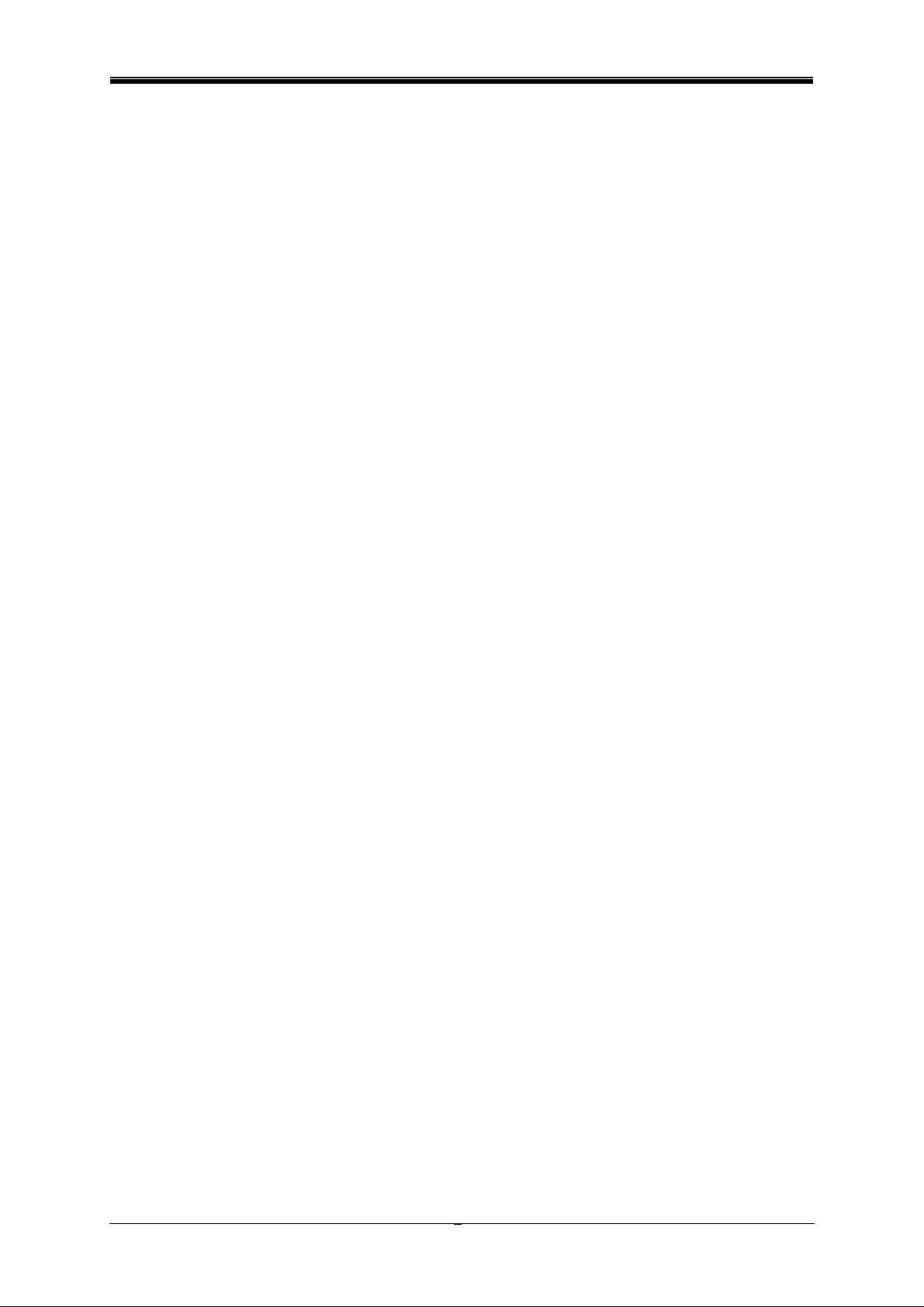
Philips Sound Solutions
1.2. Configuration minimale requise
- Processeur de 233 MHz
- 32 Mo de RAM
- Un lecteur de CD-ROM
- Un emplacement PCI disponible
- Résolution d’écran 800 X 600 (1 024 X 780 recommandée)
- Casque ou haut-parleurs amplifiés
- 35 Mo d’espace disponible sur le disque dur
- Windows
Remarque : Chaque système d’exploitation possède sa propre configuration minimale
requise. En outre, de nombreux jeux et applications DVD peuvent nécessiter des ressources
supérieures à celles indiquées ci-dessus.
®
98 SE, Window s® ME, Windows® 2000 ou Window s® XP.
Guide d e l’ut il isateur de la car t e so n Dyna m i c Edg e™
7
Page 10

Philips Sound Solutions
1.3. Eléments inclus dans le coffret
Le coffret de la carte Dynamic Edge contient les éléments suivants :
Carte son Dynamic Edge
CD d’installation Dynamic Edge
Guide de l’utilisate ur Dynamic Edge (sur le CD d’installation)
Guide de démarrage rapide (GDR)
Câble audio analogique pour la connexion d’un lecteur de CD-ROM/DVD-ROM à la carte son
Applications associées (sur le CD d’installation)
Carte de garantie (Europe uniquement)
Guide d e l’ut il isateur de la car t e so n Dyna m i c Edg e™
8
Page 11

Philips Sound Solutions
2. Procédure d’installation de la carte son
L’insta llation de la carte son Philips Dynamic Edge est aisée. Prenez le temps de lire toute la
procédure avant d’effectuer l’installation. L a vidéo d’install ation sur ce CD peut vous fournir
une vue d’ensemble rapide de l’installation de la carte s on. Pour plu s de détails , parcourez c e
guide de l’utilisateur.
Remarque : Les ordinateurs ont des dimensions et des formes différentes. La procédure
d’installation de ce guide est générale et vous devez comparer ses illustrations avec votre
matériel informatique avant de commencer l’installation de la carte son.
2.1. Avant d’installer la carte son
Avant d’entamer l’installation de la carte son, vous devez dét erminer si votre PC est déjà équipé
d’une carte son ou d’un périphérique audio intégré sur la carte mère. Il ne peut comporter qu’un
système audio actif. Vous devez donc supprimer ou désactiver le système audio existant avant
d’insta ller Dyna mic Edge. Cette étape est très importante. Si vous la négligez, la carte
Dynamic Edge ne fonctionnera pas correctement.
Si votre PC ne comporte aucun type de système audio, passez à la section Installation de la
carte son.
Si votre PC est équipé d’une carte son additionnelle, passez à la section Désinstallation des
anciens pilotes et carte son.
Si votre PC est équipé d’une carte son intégrée, passez à la section Désactivation de la carte
son intégrée.
Si vous ne savez pas quel est le type de système audio de votre PC, les textes et illustrations
suivants vous permettront de le déterminer. Rendez-vous ensuite à la section appropriée pour le
désactiver ou le supprimer.
Guide d e l’ut il isateur de la car t e so n Dyna m i c Edg e™
9
Page 12

Philips Sound Solutions
2.1.1. Identifi cat io n de l’a nci e n système audio du PC
Vérifiez les emplacements PCI à l’arrière (généralement dans la partie inférieure (dans les tours
et mini-tours)) ou à droite de l’ordinateur (dans les modèles de table). Tous les connecteurs sont
placés sur une ligne sur un support de 10 cm (similaire à celui de Dynamic Edge).
Entrée ligne
Entrée micro.
Sortie avant
Sortie arrière
Sortie S/PDIF
Port MIDI/jeu
Figure 1
Carte son
additionnelle
Recherchez les connecteurs de carte son standard. Les libellés standard des connecteurs sont
affichés à la Figure 1.
Si le système audio est intégré sur la carte son, les connecteurs sont généralement similaires à
ceux de la carte additionnelle, à ceci près qu’ils ne se situent pas sur un support. Ils peuvent être
placés sur deux lignes. La Figure 2 affiche des exemples de connecteurs audio sur carte.
Figure 2
2.1.2. Désactivation de la carte son intégrée
Pour d ésactiver la c arte son intégrée, vous devez avoir reco urs à l’utilit aire BIOS système.
Avertissement : Ne modifiez aucun autre paramètre du BIOS, sans quoi votre système ne
fonctionnera peut-être pas correctement.
Consultez la documentatio n du système po ur savoir comment activer l’utilitaire BIOS.
Pour obtenir des exemples utiles de désactivation de cartes son, consultez l’annexe C.
Guide d e l’ut il isateur de la car t e so n Dyna m i c Edg e™
10
Page 13

Philips Sound Solutions
2.1.3. Désinstallation de s anci ens pilotes e t car te so n
Désinstallez les pilotes des cartes son installées précédemment. Cette étape est très
importante. Si vous l a négligez, l a carte Dynamic Edge ne fonctionnera pas correc tement.
Vous devez désinstaller les pilotes avant de retirer l’ancienne carte son du système. Consultez la
documentation de l’ancienne carte son pour plus de détails. L’annexe B contient des instructions
générales utiles sur la désinstallation des anciens pilotes audio.
Une fois les anciens pilotes audio désinstallés, mettez l’ordinateur hors tension et débranchez le
câble d’alimentation et tous les périphériques connectés à l’ordinateur.
ATTENTION : L’ELECTRICITE STATIQUE PEUT ENDOMMAGER IRREMEDIABLEMENT LA
CARTE SON
Pour empêcher tout dommage :
1. Tenez toujours la carte son par ses bords. Evitez de toucher ses composants
électroniques.
2.
Utilisez un bracelet de mise à la terre ou t ouchez une partie métalliqu e (non peinte) du
châssis de votre ordinateur avant de procéder à l’installation pour vous d écharger d e
toute électri c i té stati q ue.
Procédez comme suit pour retirer l’ancienne carte (Figure 3).
• Dévissez la carte son et mettez les vis de côté pour la nouvelle carte.
• Débranchez le câble audio analogique (le cas échéant) de l’ancienne carte son. Il est
généralement raccordé au lecteur de CD-ROM ou de DVD-ROM.
• Otez l’ancienne carte son en la tirant fermement.
• En l’absence de carte son, sélectionnez un emplacement PCI et retirez son cache.
Figure 3
Guide d e l’ut il isateur de la car t e so n Dyna m i c Edg e™
11
Page 14

Philips Sound Solutions
Figure 4
2.2. Instal lat io n de la car t e son
Procédez comme suit pour installer la carte Dynamic Edge (Figure 4).
• Sortez la carte son Dynamic Edge du sachet antistatique.
Alignez-la avec l’emplacement de bus PCI choisi et enfoncez-la fermement dans la fente.
•
Assurez-vous que la carte est bien alignée et correctement insérée dans l’emplacement.
Raccordez le câble au connecteur Entrée CD sur le bord supérieur de la carte (Figure 5).
•
Il existe deux connecteurs analogiques (Entrée CD et Entrée Aux). Vous pouvez
connecter les lignes analogiques du lecteur de CD-ROM ou de DVD-ROM à l’un ou
l’autre. Il existe également deux lignes d’entrée numérique (Entrée S/PDIF). Vous
pouvez raccorder n’importe quelle ligne de sortie S/PDIF standard à l’une de ces
entrées. Si votre lecteur de CD possède une ligne de sortie S/PDIF, vous pouvez tout à
fait raccorder les sorties analogique et numérique d’un lecteur de CD-ROM à l’entrée
appropriée. Vous pouvez ch oisir celui à utiliser co mme source sonore dans la table de
mixage. Le câble S/PDIF n’est pas fourni.
• Utilisez la vis du c ache pour fixer la carte son au châssis de l’o rdinateur.
Replacez le capot du PC et raccordez le câble d’alimentation et tous les périphériques requis.
Entrée Aux Entrée CD S/PDIF 1 S/PDIF 2
Figure 5
Guide d e l’ut il isateur de la car t e so n Dyna m i c Edg e™
12
Page 15

Philips Sound Solutions
2.2.1. Connexion externe de la carte son
Le support comprend cinq prises et un grand connecteur rectangulaire (port Jeux/Midi) (voir
Figure 6). Des sources stéréo analogiques externes disposant d’une sortie de niveau ligne
peuvent être connectées à la prise stéréo bleu cla ir (3,5 mm) située en haut du support de la
carte son. Vous pouvez raccorder un microphone à la prise mono rose (3,5 mm). Une manette
de jeu analogique ou numérique et/ou des périphériques MIDI peuvent être connectés au grand
connecteur situé au bas du support.
Entrée ligne
Entrée micro.
Sortie avant
Sortie arrière
Sortie S/PDIF
Port MIDI/jeu
Figure 6
Connectez les haut-parleurs à la carte son à l’arrière du PC. Il est vivement conseillé de
consulter la documentation des haut-parleurs pour déterminer leur type et leurs caractéristiques
de connexion.
Mettez le PC sous tension et préparez le CD d’installation fourni avec la carte son.
Guide d e l’ut il isateur de la car t e so n Dyna m i c Edg e™
13
Page 16

Philips Sound Solutions
2.3. Installation du logiciel
Pendant le processus d’amorçage, le système d’exploitation détecte la nouvelle carte son et
lance le programme « Assistant Ajout de nouveau matériel »
CD d’installation dans le lecteur de CD-ROM et laissez le programme d’installation de
Dynamic Edge installer les pilotes pour vous
. Le PC va détecter le CD et afficher
automatiquement le volet de lancement de l’application (voir Figure 7)
« Installer les pilotes de la carte son Philips » et respectez les instructions à l’écran
Si, pour une raison quelconque, le programme d’installation n’est pas lancé depuis le CD,
cliquez sur le menu Démarrer de Windows et sélectionnez Exécuter. Tapez la ligne suivante
dans la fenêtre et appuyez sur Entrée :
D:\autolauncher.exe
. Fermez l’assistant, insérez le
. Cliquez sur le bouton
.
Où D:\ est la lettre du lecteur de CD.
Une fois l’installation terminée, le programme d’installation vous invite à redémarrer le PC.
Ensuite, l’icône Sound Agent s’affiche dans la barre d’état système de Windows
(normalemen t, da ns l’angle inférieur droit), comme illu stré à la
Figure 8.
Pour installer l’une des applications incluses (ou toutes les applications) depuis le volet de
lancement, réinsérez le CD ou respectez les instructions précédentes pour afficher le volet
de lancement.
Figure 7
Guide d e l’ut il isateur de la car t e so n Dyna m i c Edg e™
14
Page 17

Philips Sound Solutions
3. Utilisation de Philips Sound Agent 2 (PSA2)
PSA2 est l’interface audio v isuelle de la carte son Dynamic Edge.
3.1. Principes de fonctionnement de l’interface
Pour lancer et configurer le panneau de configuration de Sound Agent, double-cliquez sur l’icône
PSA2 dans la barre d’état système (voir Figure 8).
Icône de Sound Agent 2
Figure 8
Lors du premier lancement de PSA2, le programme apparaît dans sa forme étendue, mais vous
pouvez le redimensionner à l’aide du bouton du même nom. Le panneau de configuration
compact contient des commandes de niveau supérieur, qui permettent d’activer ou de désactiver
l’ensemble des fonctions et effets de PSA2. Il occupe très peut de place à l’écran tout en
permettant d’accéder aisément aux commandes les plus courantes. Pour définir ou modifier des
paramètres, vous devez ouvrir le panneau de configuration principal à l’aide du bouton
Redimensionner. Voir Figure 9.
Bouton Redimensionner
Fonctions di sponib les avec la mise à jour Dynamic Edge Plus
Figure 9
Remarque :
Il est facile d’effectuer la mise à jour avec Dynamic Edge Plus. Ouvrez l’onglet INFO dans le
panneau de configuration principal de Sound Agent 2 et cliquez sur « Mettre à jour vers la
solution Pl us » pour acheter .
Guide d e l’ut il isateur de la car t e so n Dyna m i c Edg e™
15
Page 18

Philips Sound Solutions
Le panneau de configuration principal figure au centre du mode agrandi et est recouvert par le
volet Visualisation, qui peut être glissé vers le haut et le bas. Il permet d’accéder aux paramètres
avancés de la plupart des commandes de PSA2, répartis dans cinq onglets. Pour afficher le
panneau de configuration principal, cliquez sur la flèche au bas du volet. Voir Figure 10.
Flèche vers le bas
Figure 10
Le volet Visualisation fournit une représentation graphique des fonctions de traitement audio
avancées de la carte Dynamic Edge. Il comprend également des commandes permettant
d’activer les effets d’environnement. Le volet Visualisation ne s’affiche qu’en mode agrandi, en
recouvrant le panneau de configuration principal.
3.2. Déta ils d u pa nn eau de config ur at i o n compact
Le panneau de configuration compact contient les commandes suivantes :
3.2.1. Volume principal
Contrôle le niveau de sortie global de la carte son.
3.2.2. Muet
Active ou désactive le son.
3.2.3. Redimensionner
Bascule entre le mode compact (commandes de base) et agrandi (options plus avancées).
3.2.4. Fermer
Ferme le panneau de configuration de PSA2 sans affecter le fonctionnement audio.
Guide d e l’ut il isateur de la car t e so n Dyna m i c Edg e™
16
Page 19

Philips Sound Solutions
3.2.5. Par défaut
Le bouton Par défaut rétablit l’état prédéfini de toutes les commandes. Tous les effets, à
l’exception des effets 3D et de la réverbération, sont désactivés. La sélection du mode de hautparleurs et des effets 3D reste inchangée. Tous les curseurs de lecture de la table de mixage
sont réactivés, sauf le microphone. Les curseurs d’enregistrement conservent le réglage de
l’utilisateur. Les c urseurs d ’équilibreur et de volume sont réinitialisés et les présélec tions réglé es
sur Neutre.
3.2.6. Aide
Ce bouton lance le système d’aide en ligne. Il contient des descriptions détaillées de toutes les
fonctions de l’int erface de PS A2.
3.2.7. Réverbération
Active ou désactive QEM (QSound Environmental Modeling). Toutefois, certains jeux appliquent
leurs propres effets d’environnement, qui ne sont pas contrôlés par ce bouton. Cette option
utilise la réverbérat ion (sons réfléchis) et les délais pour créer l’impression que l’auditeur se
trouve dans un environnement particulier.
QEM fournit un large éventail d’effets de modélisation environnementale de haute qualité
sélectionnables dans le volet Visualisation. En sélectionnant un environnement par défaut, vous
l’imposez à la musique , aux films e t aux jeux n’utilisant pas la fonct ion EAX.
PSA2 réagit automatiquement aux jeux qui utilisent les commandes EAX et EAX2.0. Ces jeux
contrôlent automatiquement la sélection d’environnements (quelle que soit la sélection dans le
volet Visualisation) et l’adaptent aux changements de scènes et de lieux. L’intensité de
réverbération appliquée est contrôlable par un curseur dans le volet Visualisation. Réglez ce
curseur si le niveau de réverbération ne vous satisfait pas.
3.2.8. QSizzle
Active ou désactive l’e ffet QSizzle. Lorsqu’il est activé, il amplifie la bande de moyennes/hautes
fréquences du flux audio. Le libellé du bouton s’éclaire lorsque QSizzle est activé.
3.2.9. QRumble
Active ou désactive l’e ffet QRumble . Lorsqu’il es t activé, il amplifie la bande de basses
fréquences du flux audio. Le libellé du bouton s’éclaire lorsque QRumble est activé.
3.2.10. Normalisation
Active ou désactive la normalisation (nivellement automatique du volume). Le libellé du bouton
s’éclaire lorsque la normalisation est activée.
3.2.11. Effets 3D
Active ou désactive les effets 3D. Cette fonction n’affecte pas les jeux audio 3D, mais les jeux
audio non 3D utilisant la fonction de remixage 2D en 3D. Le libellé du bouton s’éclaire lorsque
les effets 3D sont activés.
3.2.12. EQ
Active et désactive l’égaliseur 10 bandes. Le libellé du bouton s’éclaire lorsque l’égaliseur est
activé. Lorsque le bouton n’est pas activé, l’égaliseur reste inopérant.
Guide d e l’ut il isateur de la car t e so n Dyna m i c Edg e™
17
Page 20

Philips Sound Solutions
3.3. Pan nea u de con figuration princi pal
3.3.1. Accès au pan ne au de configur a ti on pr in cip al
Pour ac c éder au panneau de configuration prin c ipal, ouvrez d’abo rd Philips Sound Agent 2 en
double-cliquant sur son icône dans la barre d’état système. Voir Figure 11.
Icône de Sound Agent 2
Figure 11
Si le panneau de configuration compact (en forme de barre) est seul visible, vous devez
l’agrandir en cliquant sur le bouton Redimensionner dans l’angle droit, à côté de l’icône Fermer.
Si le volet Visualisation recouvre le panneau de configuration principal, faites-le glisser vers le
bas en cliquant sur la flèche au centre de son bord inférieur.
Une fois le panneau de configuration principal ouvert, vous pouvez choisir l’un des onglets pour
sélectionner le jeu de commandes désiré. Voir Figure 12.
Figure 12
3.3.2. Onglet Effets
L’onglet Effets est le premier des onglets du panneau de configuration principal. Il contient des
commandes et des indicateurs des effets 3D et des processeurs actifs/adaptatifs de contrôle de
niveau et de fréquence. Vous trouverez ci-dessous une description de toutes les fonctions de
l’onglet E ffets.
3.3.2.1. QSizzle
QSizzle est un algorithme d’amplification des moyennes et hautes fréquences (aigus) qui permet
de compenser une perte de présence, de punch et de détail des signaux fréquemment due à des
supports numériques compressés, tels que les formats MP3 et WMA.
Guide d e l’ut il isateur de la car t e so n Dyna m i c Edg e™
18
Page 21

Philips Sound Solutions
QSizzle s’adapte automatiquement, en temps réel, à la réponse en fréquence du signal d’entrée.
Il diffère ainsi de l’égaliseur, qui est un processeur à fréquence fixe. Ce dernier ne contrôle pas le
signal d’entrée et n’est pas adaptatif. Le libellé QSizzle activé s’illumine lorsque QSizzle e s t
activé et QSizzle inactif lorsqu’il est désactivé.
3.3.2.2. QRumble
QRumble est un puissant algorithme d’amplification des basses fréquences qui permet de
compenser la perte de basses due à un codage de fichier numérique, tel que l’extraction de
fichiers MP3 ou WMA, files, ou à l’utilisation d’un système de haut-parleurs bon marché.
QRumble réagit en temps réel à la variation du signal d’entrée et s’y adapte automatiquement. Il
diffère ainsi de l’égaliseur, qui est un processeur à fréquence statique. Ce dernier ne contrôle
pas le signal d’entrée et n’est pas adaptatif.
Le libellé QRumble activé s’illumine lorsque QRumble est activé et QRumble inactif lorsqu’il
est désactivé.
3.3.2.3. Normalisation
La normalisation compense automatiquement les variations de volume dans différents fichiers ou
flux audio. Les signaux plus faibles sont amplifiés pour correspondre aux niveaux les plus forts,
de façon à ce que le volume d’écoute reste constant. Ainsi, lorsque vous lisez des fichiers avec
des niveaux de sortie variables, vous ne devez plus régler sans cesse le volume des hautparleurs.
Le libellé Normalisation activée s’illumine lorsque la normalisation est activée et Normalisation
inactive lorsqu’elle est désactivée.
3.3.2.4. Effets 3D
L’objectif des effets 3D consiste à optimiser l’immersion et le réalisme de tous les types de
sources musicales et de matériels de sortie : deux haut-parleurs ou davantage, un casque, voire
une combinaison unique de haut-parleurs avec un casque.
Quatre algorithmes d’amplification audio 3D sont utilisés pour maximiser l’expérience spatiale,
quelle que soit l’association de type de signal et de matériel de sortie.
Lorsque les effets 3D sont activés, le processeur audio choisit automatiquement l’algorithme
approprié (mode 3D) en fonction de votre configuration de sortie et du type de signal d’entrée.
Les indicateurs d’effets 3D de l’onglet Effets s’allument pour indiquer l’algorithme activé à un
moment donné.
QXpander est idéal pour une entrée à 2 canaux (stéréo) sur 2 haut-parleurs (ou 2 haut-parleurs
satellites plus un caisson de bas s es). QXpander assure un champ sonore plus large, qui
dépasse nettement la position physique des haut-parleurs
QSurround est idéal pour la lecture d’une source multicanaux (p. ex. un DVD 4.1 canaux). Il
optimise le son afin de créer des haut-parleurs
surround.
QMSS est idéal pour les configurations de haut-parleurs multicanaux (4 ou 4.1 canaux) lors de
l’utilisation d’une source stéréo. La plupart des sources sont stéréo (p. ex. MP3, CD audio,
fichiers Wave, etc.) et QMSS les transforme en expériences d’immersion à 4 ou 4.1 canaux,
selon votre configuration de haut-parleurs.
« virtuels » et d’immerger l’auditeur dans un son
Guide d e l’ut il isateur de la car t e so n Dyna m i c Edg e™
19
Page 22

Philips Sound Solutions
3.3.3. Onglet Egaliseur
L’égaliseur (EQ) contrôle la réponse en fréquence du système en augmentant ou en diminuant
celle de dix bandes de fréquences indépendantes.
Son fonctionnement est très similaire à celui des égaliseurs des systèmes audio haute qualité.
Chaque curseur contrôle le niveau relatif d’une bande (plage) de fréquences. Le chiffre indiqué
au-dessus de chaque curseur représente la fréquence centrale de la bande qu’il contrô le.
Lorsqu’un curseur est placé en position centrale, les fréquences de cette bande restent égales et
le gain est de 0 dB. Voir Figure 13.
Figure 13
Pour amplifier le niveau d’une bande donnée, faites glisser son curseur au-dessus de la ligne
centrale. Pour réduire le niveau relatif d’une bande donnée, faites glisser son curseur audessous de la ligne centrale
chaque direction
Vous pouvez centrer chaque curseur en cliquant dessus avec le bouton droit ou les centrer tous
en cliquant sur le bouton Réinitialiser dans l’angle supérieur droit du panneau. A cette fin, vous
pouvez également utiliser le bouton Pa r défaut du panneau de configuration compact. Notez que
ce bouton réinitialise également plusieurs autres fonctions.
.
. L’amplification ou la réduction maximale est de ±12 dB dans
3.3.4. Onglet Configuration
Cet onglet contient les commandes nécessaires pour sélectionner et configurer votre mode de
haut-parleurs en fonction du type et du nombre de haut-parleurs dont vous disposez.
La carte son Dynamic Edge prend en charge un large éventail de haut-parleurs. Vous pouvez
choisir la configuration de sortie désirée dans la liste à gauche de l’onglet Configuration. Ces
sélections définissent la nature du traitement audio, les algorithmes spatiaux et le nombre de
sorties. Vous trouverez ci-dessous une explication détaillée de chaque mode de sortie et de
chaque commande de l’onglet. Voir Figure 14.
Guide d e l’ut il isateur de la car t e so n Dyna m i c Edg e™
20
Page 23

Philips Sound Solutions
Figure 14
3.3.4.1. Casque
Cette option sélectionne les algorithmes de traitement audio pour le casque.
3.3.4.2. Haut-parleurs stéréo
Cette option sélectionne les algorithmes de traitement stéréo. Utilisez cette option avec to ut
système de haut-parleurs stéréo.
Nous vous conseillons d’activer les effets 3D dans ce mode pour l’écoute de musique afin de
bénéficier du son surround de votre nouveau système audio PC. Pour plus d’informations,
consultez la section QXpander de ce guide.
3.3.4.3. M ode Ha ut -p ar le ur s qu adr i.
Ce mode prend en charge deux jeux de haut-parleurs stéréo répartis de manière égale autour de
la position d’écoute. Ils sont placés comme suit : avant gauche, avant droit, arrière gauche et
arrière droit.
3.3.4.4. Sortie numérique (S/PDIF)
La cart e son Philips Dynamic Edge comprend une sortie et deux entrées numériques. Vous
pouvez choisir l’une des entrées sur la ligne analogique ou numérique (Sortie S/PDIF). Voir
Sources d’entrée numérique dans l’onglet Table de mixage.
La sortie S/PDIF et le haut-parleur central/LFE partagent le même connecteur. Lorsque vous
sélectionnez le mode Sortie numérique, la sortie analogique passe donc automatiquement en
mode Haut-parleurs stéréo et seul le son des haut-parleurs avant est transmis à la sortie S/PDIF.
Pour revenir en mode analogique, il suffit de cliquer sur Haut-parleurs quadri. ou Haut-parleurs
4.1 canaux.
Guide d e l’ut il isateur de la car t e so n Dyna m i c Edg e™
21
Page 24

Philips Sound Solutions
3.3.4.4.1 Transmission AC3/DTS
Dynamic Edge transmet les données audio numériques AC3 ou DTS d’un DVD à la sortie
S/PDIF. Cette fonction permet de lire un DVD sur le PC à l’aide d’un lecteur de DVD logiciel, en
utilisan t un décodeur AC3/ DTS externe. Les récepteurs, les jeux de haut-parleurs avec décodeur
AC3 intégré ou les décodeurs AC3 autonomes constituent des exemples de décodeurs externes.
AC3 est disponible lors de l’utilisation d’un lecteur de DVD logiciel c ompatible et capable de
transmettre des données AC3 ou DTS en continu à la carte son. Pour activer la transmission
AC3/DTS, vous devez sélectionner Sortie numérique (S/PDIF) dans l’onglet Configuration.
3.3.4.5. Curseur Préamp.
La commande de niveau de préamplification permet d’amplifier le signal audio avant son
passage dans les circuits d’amplification. Au niveau extérieur, elle a le même effet que le volume
principal.
Attention : En cas de distorsion, réduisez le niveau du curseur Préamp.
3.3.4.6. Curseur Equilibreur
L’équilibreur contrôle la balance ent re les haut -parleurs avan t et arrière.
3.3.4.7. Curseur Centre
Contrôle le niveau de sortie du haut-parleur central uniquement. Utilisez ce curse ur pour régler le
volume du haut-parleur central.
3.3.4.8. Curseur LFE
Permet de contrôler le niveau de volume du caisson de basses.
3.3.4.9. Curseur Balance
Ce curseur permet de régler la balance des haut-parleurs gauches et droits. Il porte sur les hautparleurs avant et arrière.
3.3.4.10. Bouton Test
Le bouton Test ouvre une fenêtre qui permet de tester les haut-parleurs un par un. Le test d’un
canal de haut-parleur permet de vérifier la bonne connexion des haut-parleurs ou du casque.
L’utilitaire de test affiche un bouton pour chacun des canaux de sortie possibles, mais le nombre
de boutons actifs dépend du mode de sortie sélectionné. Cliquez sur u n bouton actif pour
envoyer le son test au haut-parleur correspondant. Voir Figure 15.
Le bouton « Sons en boucle » permet de répéter le son test jusqu’à ce que vous cliquiez sur
Arrêter. Si cette option est désactivée, le son n’est émis qu’une fois lorsque vous cliquez sur un
bouton de haut-parleur.
Le bouton Auto envoie le son test une fois à chaque haut-parleur et passe automatiquement au
haut-parleur suivant.
Le bouton Fermer quitt e l’utilitaire de te s t et revient à l’onglet Configuratio n du panneau de
configuration principal.
Guide d e l’ut il isateur de la car t e so n Dyna m i c Edg e™
22
Page 25

Philips Sound Solutions
Figure 15
3.3.5. Onglet Ta ble de mix ag e
Permet de sélectionner et de contrôler la lecture, l’enregistrement et les sources d’entrée
S/PDIF.
3.3.5.1. Commandes de la source de lecture
Vous pouvez couper ou réactiver individuellement autant de sources de lecture que vous
souhaitez.
Les curseurs Volume définissent le niveau de lecture de chaque source.
Les curseurs Balance règlent le niveau de sortie gauche et droit relatif de chaque source stéréo.
Il est conseillé de les laisser sur leur posit i on centrée par défaut. Cliquez avec le bout on droit sur
les curseurs Balance pour les centrer.
La zone d’affichage de l’onglet Table de mixage affiche des commandes pour un maximum de
quatre sources de lecture à la fois. Utilisez la barre de défilement de la source de lecture pour
afficher d’autres commandes de sources. Voir Figure 16.
Guide d e l’ut il isateur de la car t e so n Dyna m i c Edg e™
23
Page 26

Philips Sound Solutions
Curseur
Balance
Curseur
Volume
Barre de
défilement
Figure 16
3.3.5.2. Com ma nd es de la source d’e nreg i s t r eme nt
Philips Dynamic Edge pe rmet d’enregistrer des sons e t de la musique depuis différentes so urces
d’entrée
panneau
. Sélectionnez l’onglet Table de mixage et cliquez sur « Enregistrement » au bas du
. Ce sous-onglet permet de sélectionner et de contrôler les sources d’enregistrement.
Barre de
défilement
Figure 17
Avant de débuter l’enregistrement, vous devez configurer la source. Pour ce faire, cliquez sur le
bouton
et de niveau. Pour régler chaque curseur sur sa position par défaut, cliquez dessus avec le
bouton droit.
Faites glisser la barre de défilement d’un côté à l’autre pour faire défiler les commandes de
source dans la zone d’affichage.
« Sélectionner » approprié. Chaque source possède ses propres commandes de balance
Le bouton Amplification microphone de l’onglet Avancé assure une amplification
supplémentaire pour les signaux de microphone faibles.
l’amplification
Pour afficher d’autres sources, faites glisser la barre de défilement pour faire défiler l’ensemble
de commandes de source dans la zone d’affichage.
L’option
disponibles, à condition qu’elles soient activées.
Guide d e l’ut il isateur de la car t e so n Dyna m i c Edg e™
.
Mixage stéréo permet d’enregistrer simultanément à partir de toutes les sources
24
En cas de distorsion, désactivez
Page 27

Philips Sound Solutions
3.3.5.3. Onglet Avancé
La carte son possède deux lignes d’entrée numérique. Elles sont situées dans sa partie
supérieu re et accessibles de puis l’intérieur du boî tier de l’o rdinateur. Elles sont conçues pour
être connectées aux lecteurs de CD-ROM et/ou DVD-ROM. Le signal audio transmis à ces
entrées peut être enregistré et contrôlé sur vos haut-parleurs.
Les commandes suivantes sont situées sur l’onglet Avancé. Voir Figure 18.
3.3.5.3.1 Amplification microphone
Le bouton Amplification microphone assure une amplification supplémentaire pour les signaux
de microphone faibles
. En cas de distorsion, désactivez l’amplification.
3.3.5.3.2 Capture S/PDIF
Ce bouton permet d’enregistrer à partir de l’une des lignes d’entrée numérique. Si vous
sélectionnez Capture S/PDIF comme source d’enregistrement, le sous-onglet Enregistrement de
l’onglet Table de mixage n’est plus disponible.
Remarque :
l’enregistrement de l'entrée S/PDIF est limité à 44,1 kHz, stéréo 16 bits et 48 kHz stéréo 16 bits.
Tous les autres formats d'enregistrement peuvent produire des résultats imprévisibles.
3.3.5.3.3 Sélectionner l’entrée S/PDIF vers la sortie
numérique/analogique
Ces deux options permettent d’activer le contrôle du signal numérique d’entrée capturé vers les
haut-parleurs numériques ou analogiques. Vous pouvez sélectionner le type de mode de sortie
dans l’onglet Configuration.
Figure 18
3.3.5.3.4 Sélectionner le périphérique d’entrée S/PDIF 1/2
Vous ne pouvez sélectionner que l’une des entrées comme source d’enregistrement.
Guide d e l’ut il isateur de la car t e so n Dyna m i c Edg e™
25
Page 28

Philips Sound Solutions
3.3.6. Onglet Présélections
Les fonctions de présélection permettent d’effectuer des instantanés de l’état de toutes les
commandes de Philips Sound Agent 2, afin de pouvoir les recharger rapidement à tout moment.
Figure 19
Les présélections permettent d’enregistrer l’état des commandes de Philips Sound Agent 2
lorsque vous les avez réglées pour une certaine utilisation, afin de po uvoir de nouveau appliquer
aisément tous ces paramètres la prochaine fois que vous écoutez une source sonore similaire.
Par exemple, si vous avez écouté de la drum’n’bass et réglé les commandes en fonction de vos
préférences, vous pouvez enregistrer rapidement une présélection
vous réécoutez ce type de musique, il suffit de charger cette présélection pour que tous les
paramètres enregistrés soient appliqués.
Sound Agent est fourni avec plusieurs présélections d’usine, qui figurent dans l’onglet
Présélections.
« Drum’n’Bass ». Lorsque
3.3.6.1. Charger
Cliquer sur ce bouton charge une présélection existante.
3.3.6.2. Enregistrer
Lorsque vous chargez et modifiez l’une de vos présélections, vous pouvez l’enregistrer à l’aide
de ce bouton. Si vous avez sélectionné l’une des présélections d’usine, vous ne pourrez pas
utiliser le bouton Enregistrer. Sound Agent ne peut pas écraser les présélections d’usine, mais
uniquement celles que vous avez créées.
3.3.6.3. Enregistrer sous
Vous pouvez charger une présélection existante (présélection d’usine ou personnalisée), la
modifier et l’enregistrer sous un nouveau nom.
3.3.6.4. Supprimer
Supprime définitivement la présélection sélectionnée de la liste. Lorsque vous sélectionnez une
présélection et cliquez sur ce bouton, une boîte de dialogue de confirmation s’affiche et, si vous
cliquez sur OK, la présélection est supprimée de la liste. Ce bouton n’est pas disponible si vous
avez sélectionné l’une des présélections d’usine.
Guide d e l’ut il isateur de la car t e so n Dyna m i c Edg e™
26
Page 29

Philips Sound Solutions
3.3.7. Onglet Info
Cet onglet contient des informations utiles sur le produit. Il indique le numéro de version du pilote
logiciel, le nom du fabricant et l’adresse Web des éventuelles mises à jour.
Figure 20
Guide d e l’ut il isateur de la car t e so n Dyna m i c Edg e™
27
Page 30

Philips Sound Solutions
3.4. Volet Visualisation
Le volet Visualisation fournit des représentations graphiques des environnements créés par
Philips Sound Agent 2. Il contient également deux menus et un curseur Intensité de
réverbération. Le menu de sélection de droite contient toutes les options d’effets
d’environnements de réverbération. Le menu de gauche contient la liste des présélections pour
différents types de musique. Le curseur contrôle l’intensit é de l’effet ap pliqué à la musique.
Vous pouvez déplacer le volet Visualisation vers le haut ou le bas pour masquer ou afficher le
panneau de configuration principal à l’aide du bouton situé au centre de son bord inférieur.
Menu
Présélections
Menu
Environnements
Curseur
Intensit é de
réverbération
Figure 21
Guide d e l’ut il isateur de la car t e so n Dyna m i c Edg e™
28
Page 31

Philips Sound Solutions
4. Désinstallation des pilotes logiciels
S’il s’avère nécess aire de dé s installer les pilotes Philips Sonic E dge, vous a vez le choix e ntre
deux méthodes. Vous pouvez ouvrir le panneau de configuration système et lancer l’utilitaire
« Ajouter ou supprimer des programmes » comme illustré à la Figure 22 (sous Windows XP).
Recherchez et sélectionnez Philips Sound Agent 2 dans la liste des programmes. Cliquez sur le
bouton
2000/XP.
OU, vous pouvez utiliser le programme de désinstallation fo urni avec Philips Sound Agent 2.
Pour ce faire, cliquez sur le bouton Démarrer de Windows, sur
programmes » sous XP) et sur P hilips Sound Agent 2 et sélectionnez le programme de
désinstallation.
« Ajouter/Supprimer » sous Windows 98/ME ou « Modifier/Supprimer » sous Windows
« Programmes » (ou « Tous les
Figure 22
Guide d e l’ut il isateur de la car t e so n Dyna m i c Edg e™
29
Page 32

Philips Sound Solutions
5. Assistance technique et garantie
Avant de contacter l’assistance technique, assurez-vous de disposer des informations
suivantes :
• Numéro de série du modèle et date d’achat
• Type d’ordinateur, vitesse d’horloge et mémoire disponible
• Système d’exploitation (IE ; Windows® 98 SE, ME, etc.)
• Messages d’erreur affichés à l’écran
• Autres périphériques connectés à la carte son
5.1. Adresse Internet :
Vous pouvez trouver de nombreuses informations utiles sur le Web. L’URL du site Web
américain est le suivant :
http://www.pcsound.philips.com
Le site Web européen est le suivant :
http://www.philips.com/sound
5.2. Informations d’assistance technique :
Numéros de té l éphone gratuits :
Etats-Unis : 1-800-835-3506
Reste du monde : Consultez la note de garantie du coffret.
Guide d e l’ut il isateur de la car t e so n Dyna m i c Edg e™
30
Page 33

Philips Sound Solutions
6. Annexe A
6.1. Conseils utiles pour la configuration des haut-parleurs
Vous trouverez ici quelques suggestions pour configurer votre matériel audio pour des résultats
optimaux.
6.1.1. Scénario d’écoute idéal (haut-parleurs)
Pour o bt enir un son correct, qu’il soit stéréo, surround ou 3D, il convient avant t out de dispos er
chaque paire de haut-parleurs aussi symétriquement que possible.
Les haut-parleurs avant doivent être situés à la même hauteur, au même angle et à la même
distance par rapport à l’auditeur. Vous obtiendrez des résultats excellents si la distance vous
séparant des haut-parleurs est approximativement égale à celle qui sépare les haut-parleurs.
Une configuration multimédia ordinaire, avec les haut-parleurs placés de part et d’autre du
moniteur, est idéale pour l’écoute stéréo ou quadriphonique. Néanmoins, si vous possédez un
haut-parleur central, il est conseillé d’espa c er davantage les haut-parleurs avant gauche et droit,
tout en maintenant une distance égale par rapport à la position d’écoute.
Les haut-parleurs surround doivent être placés derrière l’auditeur et, si possible, à une distance
non supérieure à celle des haut-parleurs avant. Ils doivent également présenter la même hauteur
et la même orientation que ces derniers.
6.2. Scénario d’écoute idéal (casque)
Lorsque vous utilisez un casque , une grande partie des problèmes potentiels associés aux hautparleurs sont éliminés. Par exemple, vous êtes automatiquement positionné au centre et, si vous
vous déplacez, votre position par rapport aux haut-parleurs ne changera pas.
Pour ut ilis er le mode de sortie haut-parleurs + casque, vous ne devez pas utiliser un casque qui
recouvre complètement les oreilles et isole le son des haut-parleurs avant. Vous pouvez
employer un casque spécial (parfois appelé casque ouvert) ou compact, ainsi que des
écouteurs-boutons.
6.2.1. Evitement des surfaces réfléchissantes (haut-parleurs)
Si possible, éloignez les haut-parleurs des surfaces réfléchissantes. Par exemple, si vous les
avez disposés dans un coin et que l’un d’eux est très proche d’une paroi latérale, le son sera
dégradé. En effet, les ondes sonores rebondiront sur le mur et parviendront à vos oreilles avec
un léger retard par rapport à celles provenant directement du haut-parleur.
Cela se produit dans tous les environnements, à l’exception des chambres anéchoïques (sans
écho). Toutefois, lorsque la surface est proche du haut-parleur, le son réfléchi ne sera que
légèrement retardé et toujours assez fort par rapport à l’original, ce qui réduira la clarté du signal
entendu.
Il en va de même lorsque vous placez les haut-parleurs directement sur une surface dure. Si
possible, élevez-les sur des socles afin de les éloigner de la surface réfléchissante. Cela
améliorera légèrement le son et les effets.
Guide d e l’ut il isateur de la car t e so n Dyna m i c Edg e™
31
Page 34

Philips Sound Solutions
6.2.2. Balance des haut-parleurs et du casque
Tous les sons, notamment stéréo, surround et, en particulier, 3D, peuvent être dégradés par une
balance gauche/droite incorrecte. Si vos haut-parleurs ou amplificateurs possèdent des
commandes de balance, nous conseillons vivement de les régler sur leur position centrale. De
nombreuses commandes de balance physiques présentent une marque désignant la position
centrale.
Si chaque haut-parleur possède une commande de volume distincte, essayez de les régler aussi
uniformément que possible. Vous pouvez employer l’utilitaire de test de Philips Sound Agent 2
pour évaluer les volumes.
Procédez de la même manière pour le casque.
Guide d e l’ut il isateur de la car t e so n Dyna m i c Edg e™
32
Page 35

Philips Sound Solutions
7. Annexe B
Désinstallation de s anciens pilot es e t car te so n
Quel que soit votre système d’exploitation, vous devez procéder comme suit pour désinstaller les
anciens pilotes. Il est conseillé de dés installer les pilotes a vant de retirer l’ancienne carte son de
l’ordinateur.
• Cliquez sur le bouton Démarrer.
• Cliquez sur Paramètres et sélectionnez Panneau de configuration.
• Double-cliquez sur Ajout/Suppression de programmes
• Recherchez les pilotes audio dans la liste. Avertissement : Vérifiez que vous
• Cliquez sur le bouton Supprimer (ou Ajouter/Supprimer).
• Une fois la désinstallation des pilotes terminée, cliquez sur OK et fermez toutes les
Dans la plupart des cas, la procédure précédente supprime les pilotes. Il est toutefois
souhaitable de consulter le gestionnaire de périphériques pour vérifier que tous les éléments ont
été désinstallés. Si vous n’avez jamais utilisé le gestionnaire de périphériques, procédez comme
suit :
•
•
• Sous Windows 98 SE et ME, sélectionnez l’onglet Gestionnaire de périphériques.
• Dans la fenêtre Gestionnaire de périphériques, recherchez
• Cliquez sur le signe + correspondant. Une liste de périphériques apparaît.
• Cliquez avec le bouton droit sur la carte son.
• Sélectionnez Désinstaller dans le menu. Cliquez sur OK.
sélectionnez les pilotes corrects afin de ne pas supprimer d’autres programmes.
applications.
Cliquez avec le bouton droit sur l’icône Poste de travail et sélectionnez Propriétés. Si
votre bureau ne comporte pas d’icône Poste de travail, cliquez sur le bouton Démarrer,
cliquez avec le bouton droit sur Poste de travail et sélectionnez Propriétés. Une nouvelle
fenêtre s’ouvre.
Sous Windows 2000 et XP, sélectionnez l’onglet Matériel et cliquez sur le bouton
Gestionnaire de périphériques au centre de la fenêtre.
« Contrôleurs audio (ou son),
vidéo et jeu ».
L’ancienne carte son peut posséder plusieurs composants, pa r exemple, un port jeu. Veillez à
les supprimer tous avant de quitter le gestionnaire de périphériques.
Fermez ce dernier et mettez le système hors tension pour retirer l’ancienne carte son du PC.
Consultez la sectio n Installation de la carte son dans ce document.
Guide d e l’ut il isateur de la car t e so n Dyna m i c Edg e™
33
Page 36

Philips Sound Solutions
8. Annexe C
Désactivation de la carte son intégrée
Pour désactiver la carte son intégrée, vous devez utiliser l’utilitaire de configuration du BIOS
système. La plupart des ordinateurs ne permettent d’y accéder que juste après la mise sous
tension et avant le chargement du système d’exploitation. Un message peut apparaître
brièvement pour indiquer que vous pouvez accéder à l’utilitaire de configuration. Il s’affiche
généralement sur un des bords de l’écran et est de type :
«
Press Del to enter setup » ou « Press F1 to enter setup ».
Certains ord inateurs pe rmettent d’employer l’utilitaire de configuration à tout moment.
Consultez la documentation du PC pour savoir comment procéder. Accédez ensuite à
l’utilitaire de configuration.
Avertissement : Ne modifiez pas des paramètres que vous ne connaissez pas bien, sans
quoi le système ne fonctionnera pas correctement.
L’utilitaire de configuration c ontient généralement une liste d’options. Elle englobe des fonctions
standard : date/heure et périphériques de base du PC, tels que disque dur, clavier, souris, etc.,
ainsi que des fonctions avancées du BIOS. Il comprend également des options de configuration
PnP et/ou PCI. Vous pouvez sélectionner chacun de ces menus et examiner la liste de leurs
options. Utilisez les touches fléchées du clavier pour naviguer dans l’utilitaire de configuration.
Recherchez le menu contenant les commandes audio. Sélectionnez-le en le mettant en
surbrillance et appuyez sur Entrée.
Recherchez le périphérique audio et sélectionnez-le à l’aide des touches fléchées. Lisez les
instructions au bas de l’écran pour savoir comment modifier les paramètres. Il peut s’agir
des touches Page haut/bas, +/- ou autres. Désactivez le paramètre (« On »/« Off »,
« Enable »/« Dis a bl e », « Acti ver /Désacti ver », s el on l es opti ons d e votr e PC ) .
Enregistrez les paramètres et quitte z l’utilitaire.
Guide d e l’ut il isateur de la car t e so n Dyna m i c Edg e™
34
